Ask Me Anything events in Viva Engage
Un AMA (ask-me-anything) este un eveniment programat în care liderii și angajații se conectează pentru a adresa întrebări și a răspunde la întrebări. Este o comunicare bidirecțională - liderii creează spațiul pentru conversație, iar angajații conduc agenda cu întrebările lor. AMA-urile pot fi particularizate după cum este necesar pentru publicul țintă și pentru nivelul de interacțiune. Acest articol vă conduce prin toate detaliile de a configura cu succes și de a participa la un AMA.
Notă: AMAs este o caracteristică Viva Engage Premium. Aflați mai multe despre licențiere aici.
Crearea unui eveniment AMA
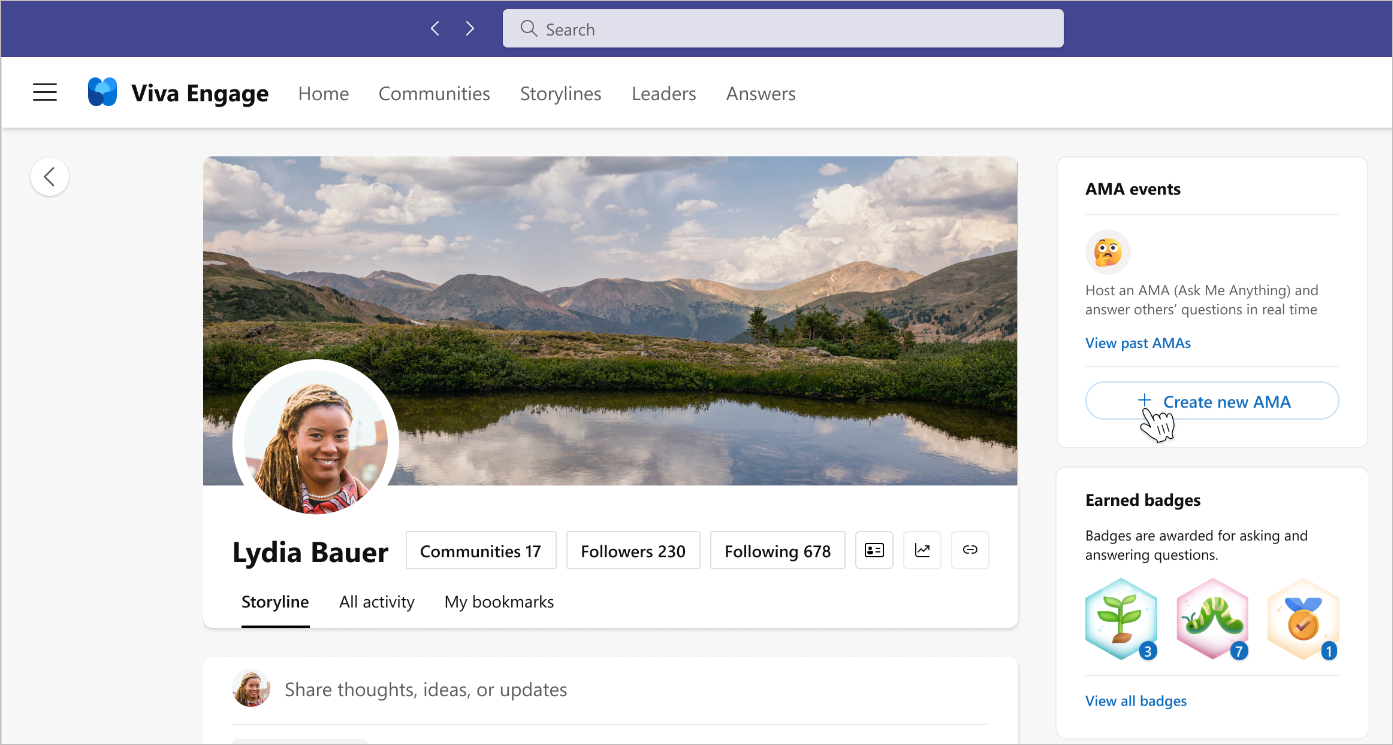
Atunci când creați un eveniment AMA, trebuie să acceptați rolul gazdei sau al organizatorului. Atât gazdele, cât și organizatorii pot edita și șterge evenimentul și participarea moderată a participanților.
-
Selectați butonul plus (+) de lângă Creați un AMA nou în partea dreaptă a scenariului sau în scenariul liderului, unde va avea loc evenimentul AMA.
-
În formularul Creare eveniment AMA, specificați numele evenimentului, datele de început și de sfârșit, orele de început și de sfârșit și descrierea.
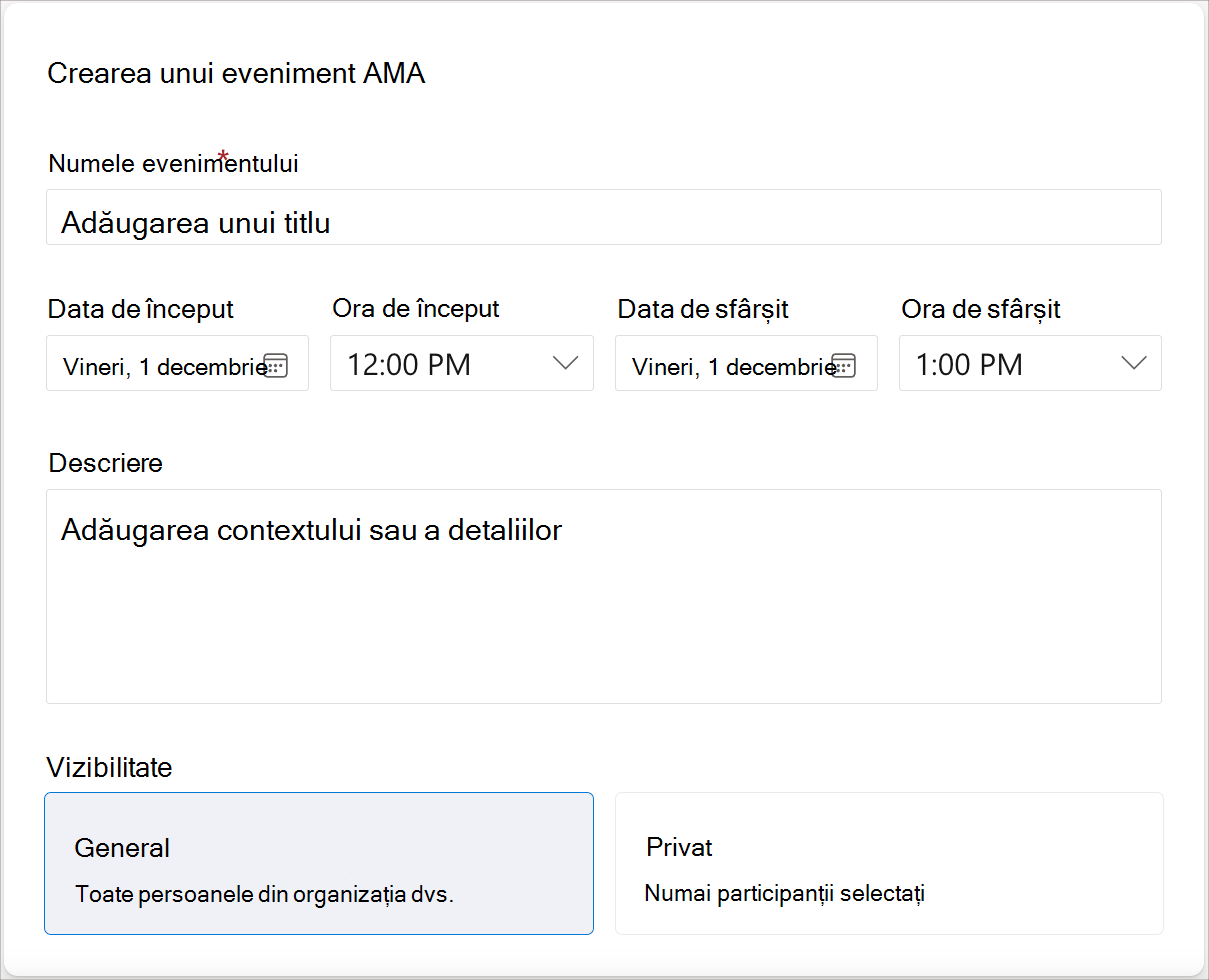
-
Pentru Vizibilitate, alegeți dacă doriți să invitați pe toată lumea sau doar anumite persoane și grupuri. General face evenimentul disponibil tuturor persoanelor din organizație, dar îl promovează doar pentru urmăritorii și publicul dvs.
Privat vă permite să restricționați evenimentul AMA doar la persoanele și grupurile pe care le selectați în câmpul Participanți.
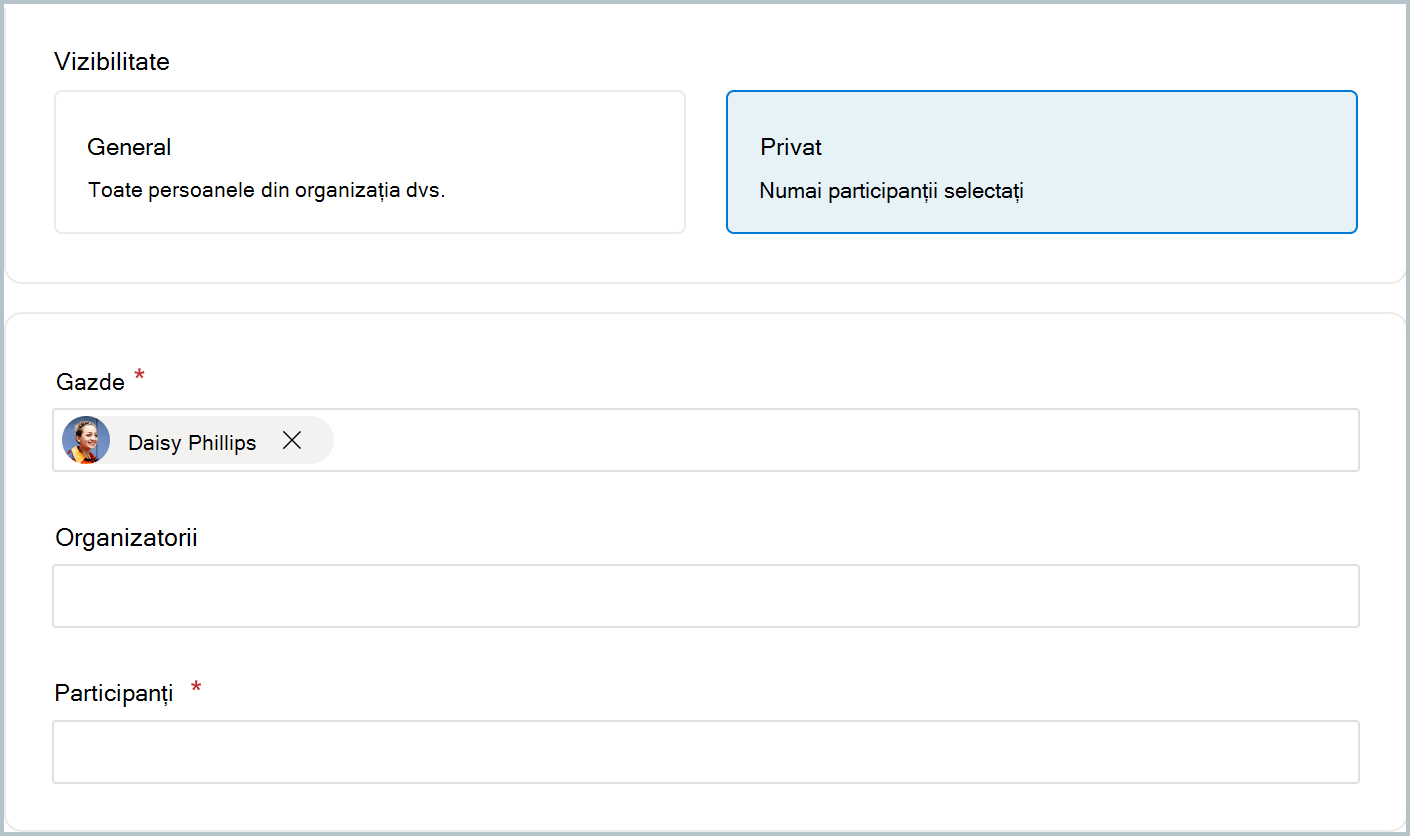
Important: Pentru a adăuga un grup Sau un grup de securitate Microsoft 365 în câmpul Attendee , trebuie să aveți permisiuni de administrator pentru acel grup. Pentru a adăuga un grup conectat Microsoft Teams în câmpul Participanți, trebuie să fiți administratorul grupului Teams.
-
Specificați gazdele și organizatorii de la persoanele din organizația dvs. Persoana respectivă va fi notificată cu privire la rolul său și va avea opțiunea de a refuza.Gazdele sunt fața evenimentului și apar în descrierea evenimentului.Organizatorii ajută la moderația întrebărilor sau la susținerea gazdelor și la gestionarea activității evenimentului în fundal.
-
Specificați cum se gestionează participarea publicului. Întrebările moderate le permit gazdelor și organizatorilor să ecraneze întrebările înainte de a fi publicate oficial. După ce activați această setare, aceasta este activată pe durata evenimentului și nu poate fi dezactivată.Permisiunile participanților le oferă participanților diferite grade de participare și anonimat.
-
Particularizați invitațiile de calendar pentru gazdă și organizator și notificările Teams.
Important: După ce creați invitația, nu mai puteți modifica setarea invitației la calendar.
Cele mai bune practici
Gazdele și organizatorii ama-urilor pot optimiza experiența prin încorporarea uneia sau mai multora dintre aceste bune practici. Pentru mai multe informații, consultați materialele AMA Adoption.
|
Fixarea în prealabil a unei postări de discuție |
Bun venit și informați participanții despre ama viitoare cu un post de discuție fixat. Dacă sunteți conducător sau delegat, fixați o postare de anunț.
|
|
Moderați ama |
Moderați întrebările vă permite să revizuiți întrebările înainte de a fi publicate în fluxul AMA, pentru ca toată lumea să se implice. (În AMA nemoderate, toate întrebările apar automat în fluxul AMA.) Filtrarea întrebărilor nepotrivite și în afara subiectelor asigură că evenimentul AMA rămâne în grafic și utilizează la maximum timpul tuturor.
|
|
Marcați "Cele mai bune răspunsuri" |
Marcați întotdeauna răspunsul unui conducător și al unui expert ca fiind cel mai bun răspuns. Acest lucru vă ajută în două moduri: crește măsurătoarea răspunsurilor la întrebări și vă permite să filtrați după întrebări fără răspuns și să găsiți întrebări care au nevoie de un răspuns.
|
|
Revizuiți analizele |
Prin monitorizarea analizelor pe tot parcursul evenimentului, puteți să urmăriți cum se modifică tendințele interacțiunilor în timp și să măsurați impactul general al evenimentului. La sfârșitul evenimentului, revizuiți analizele și faceți referire la acestea atunci când planificați evenimente viitoare.
|
Partajarea, editarea sau ștergerea unui AMA
Utilizați caracteristicile Partajare în scenariu și Copiere link pentru a anunța AMA în canalele de comunicare populare, cum ar fi chaturi de grup mari, comunități și distribuții de e-mail. Puteți să editați permisiunile sau să Ștergeți o AMA selectând punctele de suspensie (...) de pe pagina AMA.
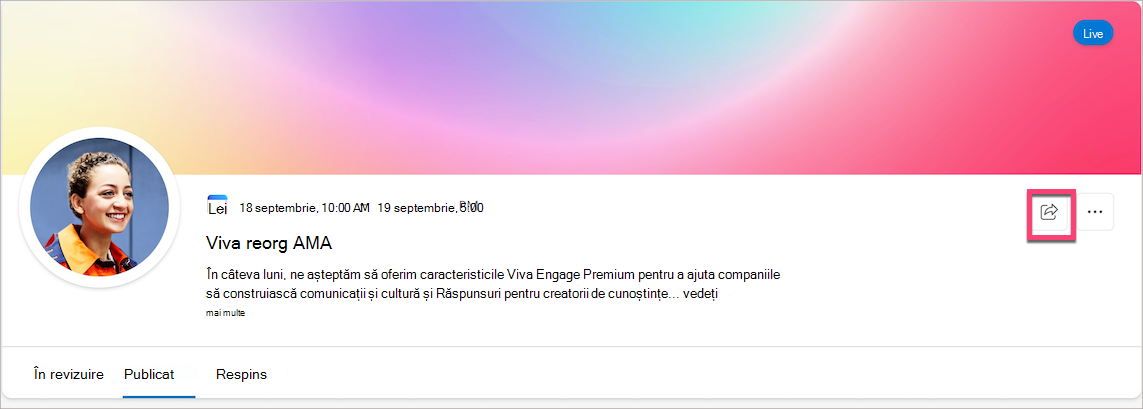
Participarea la o ama
Participanții pot participa la un eveniment AMA introducând direct prin linkul AMA trimis de liderul/organizatorul AMA sau prin secțiunea de evenimente AMA din panoul de navigare din dreapta din scenariul liderului. Vă puteți implica în AMA cu voturi, răspunsuri și reacții la întrebări.
-
Pe ecranul de pornire Viva Engage, căutați scenariul liderului.
-
După ce vă aflați în scenariul liderului, selectați Vedeți mai multe ama-uri în secțiunea Evenimente AMA.
Adăugarea AMA la calendar
Participanții pot adăuga un eveniment AMA la calendarul lor. Oricine poate adăuga AMA-uri la rețeaua de domiciliu. După adăugare, AMA apare în calendar ca întâlnire de 30 de minute.
Notă: Dacă ștergeți invitația de calendar, pagina AMA se afișează în continuare ca Adăugat. În plus, dacă organizatorul modifică ora sau data evenimentului AMA, invitația din calendar nu se actualizează.
Analize AMA
Organizatorii și gazdele pot vizualiza analiza pentru pagina lor de evenimente AMA. Actualizare de analiză în timp real, care vă arată un rezumat al participanților, angajamentele din timpul evenimentului și întrebările adresate înainte și după eveniment. O marcă de timp din partea de jos a fișei rezumative a analizelor vă arată când au fost reîmprospătate ultima dată datele.
Angajamentele includ întrebări adresate, răspunsuri, voturi și orice reacții marcate la întrebări. Angajamentul de utilizator anonim este exclus din procentul de participanți implicați în calcul.

Întrebări frecvente
Ce sunt subiectele bune pentru AMAs?
AMAs sunt o modalitate foarte bună de a aborda subiectele importante din organizație. Am văzut că utilizatorii găzduiesc ama-uri despre strategia firmei, reorganizații sau subiecte informale, cum ar fi familiarizarea cu un nou lider dintr-o organizație. Alte utilizări ale AMA includ un AMA specific unei comunități/grup sau un expert ama în materie pentru schimbul de cunoștințe.
Pentru ce sunt scenariile pentru care pot utiliza AMA-uri?
Pe lângă stilul tradițional "Reddit" AMA, în care gazda primește și răspunde la întrebări prin text pentru o perioadă stabilită, AMA-urile sunt, de asemenea, foarte bune pentru următoarele scenarii:
-
Colectați întrebările la care să se răspundă în timpul unui Q în direct&A
-
Colectați și răspundeți la întrebările publicului dvs. după o întâlnire, la primărie sau la toate mâinile
-
Setați AMA pentru o durată mai lungă, pentru a permite participarea din fusuri orare diferite și a avea o conversație deschisă pentru a măsura sentimentul pe un anumit subiect
Un eveniment AMA poate rula împreună cu o întâlnire în direct/Eveniment în direct/Întâlnire Teams?
AMA-urile pot fi utilizate pentru a colecta întrebări în avans, în timpul și după o întâlnire. Nu există nicio componentă video pentru AMAs în Viva Engage, deci este o experiență pur bazată pe text, dar puteți face referire la AMA sau la partajarea ecranului pe pagină în timpul întâlnirii.
Cât timp ar trebui să fie un AMA?
Configurarea AMA vă permite să alegeți orice oră de început/sfârșit. Puteți configura un AMA care durează câteva ore sau mai mult timp decât o săptămână. Ama-urile mai scurte care durează câteva ore sunt foarte bune pentru conversații mai sincrone, în timp ce ama-urile mai lungi oferă mai multă flexibilitate în fusuri orare diferite și mai mult timp pentru ca participanții să descopere AMA și să se implice în conversație.
Cine poate crea și interacționa cu ama-uri?
AMAs vor fi disponibile tuturor utilizatorilor din rețeaua dvs. Viva Engage. Orice utilizator poate să creeze un AMA sau să pună întrebări și să se implice într-o AMA care este descoperită. AMA-urile și conținutul său pot fi descoperite de toți utilizatorii dintr-o rețea.
Cum se asociază un eveniment AMA cu o locație Viva Engage?
Evenimentul AMA este atașat scenariului organizatorului, dar AMA poate fi partajat într-o Comunitate pentru un angajament și vizibilitate mai mari.
Întrebările de la AMA sunt adresate fluxului Scenariu al organizatorului?
Toate conversațiile dintr-un eveniment AMA rămân pe pagina evenimentului AMA. Întrebările nu sunt adresate fluxului Scenariu.
Ce se întâmplă dacă organizez un AMA care are loc după ce îmi expiră licența?
AMA-urile programate în viitor pot apărea în continuare dacă licența organizatorului expiră înainte de eveniment.
Poate o postare delegată în numele unui AMA fără licență premium?
Da, un delegat poate posta în numele unui AMA fără o licență premium.
Dacă am posta întrebarea mea anonim în AMA, va identifica mea să fie găsit de către Microsoft sau un administrator Viva?
Nu, Post ca Anonim este cu adevărat anonim. Identitatea dvs. nu este înregistrată în niciun jurnal de descoperire, export în Microsoft sau în rețeaua de entități găzduite.
Ce tipuri de notificări primesc organizatorii și participanții?
Notificările viva Engage privind clopoțelul sunt trimise atunci când:
-
Un organizator sau o gazdă primește o întrebare nouă
-
Un organizator sau o gazdă este notificată că AMA-ul său începe în curând
-
Adepții unei gazde sau publicul liderului sunt notificați că ama începe în curând
-
Întrebarea unui utilizator este publicată (într-un Q moderat&A)
-
Întrebarea sau răspunsul unui utilizator primește un răspuns
-
Răspunsul unui utilizator este marcat ca fiind cel mai bun răspuns
Viva Engage Inbox mesaje sunt trimise atunci când:
-
Un utilizator este cc'd sau @mentioned pe un fir
-
Un utilizator primește un răspuns la întrebarea sa
-
Firul la care urmăriți sau răspundeți primește un răspuns de la un alt utilizator
Notificările clopoțel de activitate Teams sunt trimise atunci când:
-
Un utilizator este cc'd sau @mentioned pe un fir
-
Un utilizator primește un răspuns la întrebarea sa
-
Un utilizator primește un răspuns de la organizator după ce votează o întrebare
-
Un organizator sau o gazdă primește o întrebare nouă
-
Un organizator sau o gazdă este notificată că AMA-ul său începe în curând










